Pochwały w aplikacji Viva Insights
Skorzystaj z pochwał w aplikacji Microsoft Viva Insights, aby rozpoznać wkład pracowników i współpracowników. Wiadomości z pochwałami są wyświetlane jako powiadomienia w aplikacji Teams. Wiadomość pochwały może być dostarczona na prywatnym czacie lub w celu szerszego uznania w konwersacji na kanale aplikacji Teams.
Uwagi:
-
Aplikacja pochwał jest rozszerzeniem wiadomości aplikacji Microsoft Teams, do których możesz uzyskać dostęp w aplikacji Viva Insights. Aby uzyskać więcej informacji, zobacz Rozszerzenia wiadomości.
-
Pochwała nie jest dostępna w środowisku Platformy Microsoft 365 Departamentu Obrony (DoD).
Wyślij pochwałę
Aby wysłać pochwałę, otwórz funkcję pochwały na jeden z następujących sposobów:
-
Karta Narzędzia główne Viva Insights.
-
Okienko zawartości aplikacji Teams.
Możesz również ustawić przypomnienia, aby regularnie wysyłać uznanie współpracownikom i wyświetlać historię pochwał. Aby uzyskać szczegółowe informacje, zobacz Ustawianie przypomnienia o pochwałach i Historia podwyżekP.
Wysyłanie pochwały z karty Narzędzia główne w aplikacji Viva Insights
-
W sekcji Polecane dla Ciebie znajdź kartę Wyślij pochwałę współpracownikom i wybierz przycisk Wyślij pochwałę .
-
Po otwarciu narzędzia pochwały dodaj imię i nazwisko osoby, którą chcesz pochwalić, w polu Do .
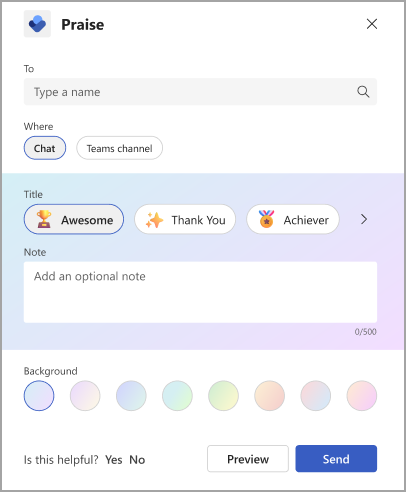
-
Opcjonalnie, jeśli chcesz udostępnić kopię tej pochwały innej osobie w organizacji, użyj pola Udostępnij kopię (opcjonalnie ). Po prostu zacznij wpisywać imię i nazwisko, aby wybrać adresata.
Porada: Ta sama osoba nie może znajdować się zarówno w polu Do, jak i w polu Udostępnij kopię w polu Do. Jeśli nie możesz znaleźć osoby, wpisując jej imię i nazwisko w polu Udostępnij kopię , upewnij się, że nie jest ona jeszcze bezpośrednim adresatem.
-
W polu Gdzie wybierz sposób wyświetlania pochwały — tuż między Tobą a adresatem lub dla wszystkich osób w kanale aplikacji Teams:
-
Aby wiadomość pochwały była wyświetlana prywatnie w czacie 1:1 między Tobą a adresatem, wybierz pozycję Czat. Ta opcja jest dostępna tylko wtedy, gdy Ty i adresat uczestniczycie już razem w czacie w aplikacji Teams.
-
Aby wszyscy członkowie kanału lub podkanału aplikacji Teams widzieli wiadomość pochwały, wybierz kanał Teams. Ta opcja jest dostępna tylko wtedy, gdy wszyscy adresaci pochwały są uczestnikami wybranego kanału lub podkanału usługi Teams.
-
-
Wybierz tytuł lub pozostaw go domyślnym wyborem: Niesamowite.
-
(Opcjonalnie) W polu Notatka dodaj spersonalizowaną wiadomość zawierającą maksymalnie 500 znaków.
-
(Opcjonalnie) Wybierz kolor tła dla wiadomości pochwały.
-
(Opcjonalnie) Wybierz pozycję Podgląd , aby wyświetlić wygląd wiadomości po jej wysłaniu.
-
Jeśli chcesz wprowadzić zmiany, wybierz pozycję Edytuj.
-
Gdy wszystko będzie gotowe, wybierz przycisk Wyślij .
Wysyłanie pochwały z paska komunikatów aplikacji Teams
Aby wysłać pochwały bezpośrednio z aplikacji Teams, użyj rozszerzenia wiadomości pochwały.
Aby użyć rozszerzenia wiadomości aplikacji Teams:
-
Gdy jesteś na czacie w aplikacji Teams, przejdź do pola Wpisz wiadomość i wybierz ikonęPochwała . Jeśli nie widzisz ikony Pochwała, wybierz ikonę + po prawej stronie, aby otworzyć menu Akcje i aplikacje . Jeśli nie widzisz pochwały na liście elementów, użyj paska wyszukiwania, wpisując "pochwała", aby ją znaleźć.
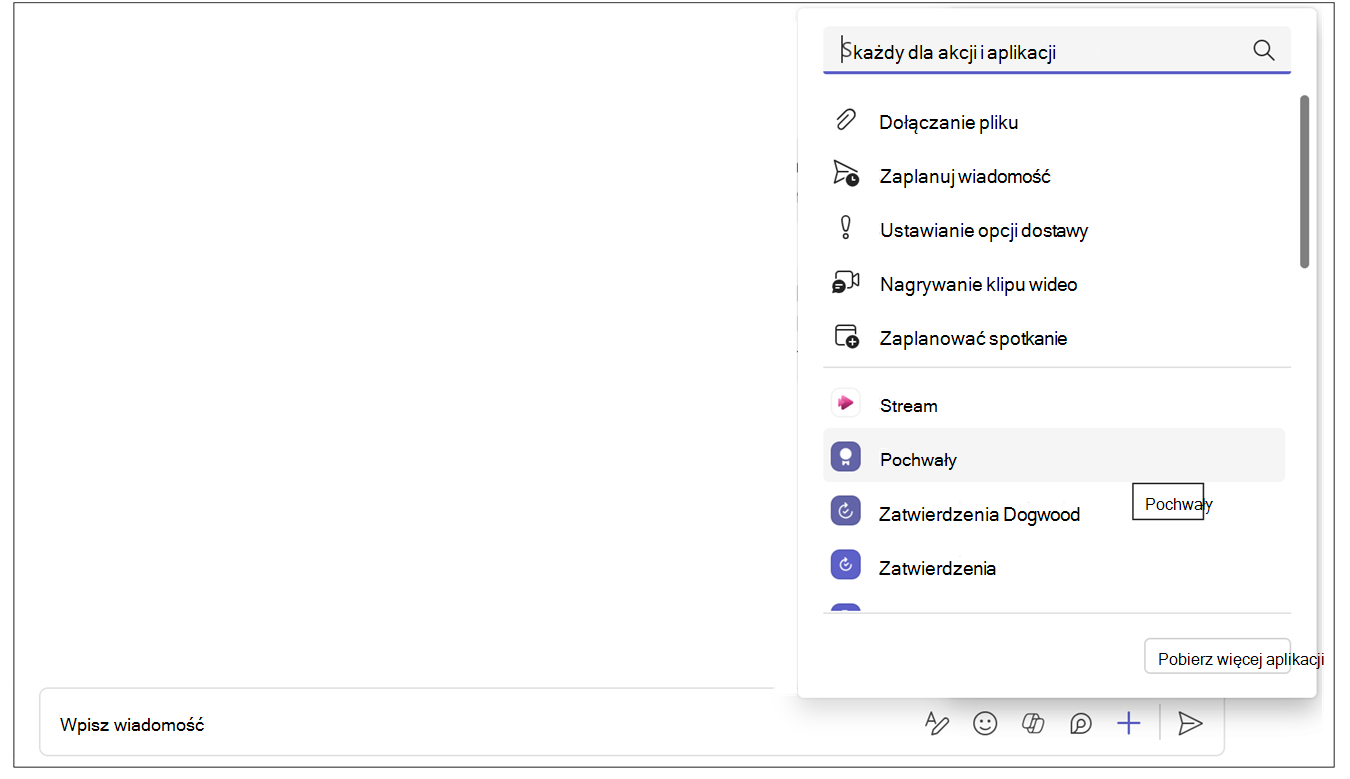
-
Jeśli korzystasz z czatu grupowego lub kanału, dodaj imię i nazwisko osoby, którą chcesz pochwalić, w polu Do . W czacie 1:1 nazwa domyślnie jest wyświetlana drugiej osobie na czacie.
Porada: Ta sama osoba nie może znajdować się zarówno w polu Do, jak i w polu Udostępnij kopię. Jeśli nie możesz znaleźć osoby, wpisując jej imię i nazwisko w polu Udostępnij kopię, upewnij się, że nie jest ona jeszcze bezpośrednim adresatem.
-
Wybierz tytuł lub pozostaw go domyślnym wyborem: Niesamowite.
-
(Opcjonalnie) Jeśli chcesz udostępnić kopię tej pochwały innej osobie w organizacji, rozwiń strzałkę po prawej stronie pola Do. Zacznij pisać, aby wybrać adresata.
-
(Opcjonalnie) W polu Notatka dodaj spersonalizowaną wiadomość zawierającą maksymalnie 500 znaków.
-
(Opcjonalnie) Wybierz kolor tła dla wiadomości pochwały.
-
(Opcjonalnie) Wybierz pozycję Podgląd, aby wyświetlić wygląd wiadomości po jej wysłaniu.
-
Wybierz Wyślij.
Kanał pochwał w szczegółowych informacjach Viva
Aby wyświetlić kanał pochwał, wybierz link Wszystkie pochwały na karcieWyślij pochwałę do współpracowników (na stronie głównej lub na karcie Dobre samopoczucie). Jeśli otrzymasz pochwałę, zobaczysz sześć najnowszych wiadomości z pochwałami. Możesz również wyświetlić wysłane przez Ciebie pochwały lub pochwały wiadomości udostępnionych Ci przez inne osoby, korzystając z listy rozwijanej Wszystkie pochwały na tej stronie.
Ustawianie przypomnień o pochwałach
Przypomnij sobie, aby wysłać pochwałę do współpracowników. Przypomnienia z pochwałami są zawsze cykliczne; pomaga to w budowaniu nawyku informowania współpracowników, że doceniasz ich wkład.
Uwagi:
-
Możesz zaplanować przypomnienia o pochwałach dla dowolnego dnia tygodnia, w tym dni nies skonfigurowane jako dni robocze w ustawieniach programu Outlook.
-
Wybrana godzina będzie miała zastosowanie do każdego dnia, w którym będą wyświetlane przypomnienia. Nie można ustawić różnych godzin dla różnych dni tygodnia.
-
Przypomnienie może nie dotrzeć dokładnie do zaplanowanej godziny, ale większość przypomnień pojawia się w ciągu pięciu minut przed zaplanowaną godziną.
Przypomnienia dotyczące pochwał można ustawić na karcie Narzędzia główne viva Insights lub na stronie Ustawienia:
Na karcie Narzędzia główne:
-
Na karcie wybierz link Wszystkie pochwały, który znajduje się po prawej stronie przycisku Wyślij pochwałę.
-
Na stronie Pochwała skonfiguruj przypomnienie na karcie po prawej stronie, poniżej pozycji Rekomendacje i trendy.
Na stronie Ustawienia:
Uwaga: Uzyskaj dostęp do strony ustawień, wybierając wielokropek(...) u góry dowolnego ekranu w aplikacji Viva Insights, a następnie wybierając pozycję Pochwała.
-
Wybierz pozycję Pochwała w okienku po lewej stronie.
-
W ustawieniach przypomnienia pochwały przesuń przełącznik Przypomnienie do pozycji Włączone.
-
Wybierz porę dnia i dzień tygodnia, o którym chcesz otrzymać przypomnienie.
W dniu tygodnia i godzinie skonfigurowanej przez Ciebie aplikacja Viva Insights przypomni Ci o wysłaniu pochwały. Wybranie powiadomienia o przypomnieniu spowoduje otwarcie funkcji Pochwała, po czym możesz kontynuować czynności opisane w temacie Wysyłanie pochwały na karcie Narzędzia główne aplikacji Viva Insights.
Historia pochwał
Uwaga: Historia pochwał jest dostępna tylko dla użytkowników ze skrzynkami pocztowymi usługi Exchange Online. Skrzynki pocztowe hostowane lokalnie nie są obsługiwane. Aby uzyskać więcej szczegółowych informacji na temat planów, zobacz często zadawane pytania.
Aby znaleźć historię wszystkich wiadomości z pochwałami wysłanych i otrzymanych w ciągu ostatnich sześciu miesięcy, wybierz pozycję Wyświetl historię u dołu kanału pochwał. Ta historia zawiera tytuł i tekst wiadomości, nadawcę i adresata oraz datę wysłania. Wyświetl oryginalne pochwały na czacie w aplikacji Teams, wybierając pozycję Przejdź do wiadomości.
Możesz również uzyskać dostęp do swojej osobistej historii pochwał, wybierając pozycję Przejrzyj swoją historię pochwał w sekcji Pochwała, która jest wyświetlana w kanale Aplikacji Teams — wpisy. Ten link pokazuje tylko Twoją historię osobistą, która nie jest widoczna dla innych osób.
Zalecenia dotyczące pochwał
W prawej części strony pochwały zostaną wyświetlone zalecenia dotyczące pochwał dla najlepszych współpracowników. Zalecenia zawierają wstępnie wypełnione sugestie dotyczące wysyłania pochwał na podstawie sygnałów, takich jak działania związane ze współpracą. Jeśli jesteś menedżerem, aplikacja zaleca członkom zespołu, których nie chwalisz od jak do czasu. Aby rozpocząć wysyłanie wiadomości, wybierz przycisk Rozpocznij pochwałę .
Chwal trendy
Jeśli masz subskrypcję usługi Viva Insights, możesz pochwalić trendy. Wybierz kartę Trendy , aby wyświetlić analizy dotyczące wiadomości pochwał, takich jak liczby wysłanych i otrzymanych pochwał, twoich największych fanów i najczęściej otrzymywane pochwały. Tylko Ty możesz zobaczyć te informacje.
Dowiedz się więcej
Wprowadzenie do aplikacji Viva Insights










